Mein Name ist Christian Schley und ich wohne in Bayreuth. Bei Twitter bin ich als @ttfan81 zu finden. Ben hat mir erlaubt, den ein oder anderen Gastbeitrag für diesen Blog zu verfassen. Dies wird mein erster sein und vielleicht nicht der letzte :)
In diesem Beitrag möchte ich einige Worte zu Sparrow verlieren. Die ersten Beta-Versionen besaßen noch einen recht spärlichen Funktionsumfang. Inzwischen wurde Sparrow aber stetig weiterentwickelt. Die aktuelle Version 1.3.2, die mir zum Testen überlassen wurde, kann mit einigen neuen Funktionen aufwarten.
Gerade am Mac wird eine App gerne auch am Design gemessen. Die Entwickler von Sparrow haben großen Wert darauf gelegt, das Programm einfach, übersichtlich und optisch ansprechend zu halten. Die Ähnlichkeit zum offiziellen Twitter-App fällt einem sofort ins Auge und führt dazu, dass sich Benutzer von “Twitter for Mac” sofort zurecht finden.
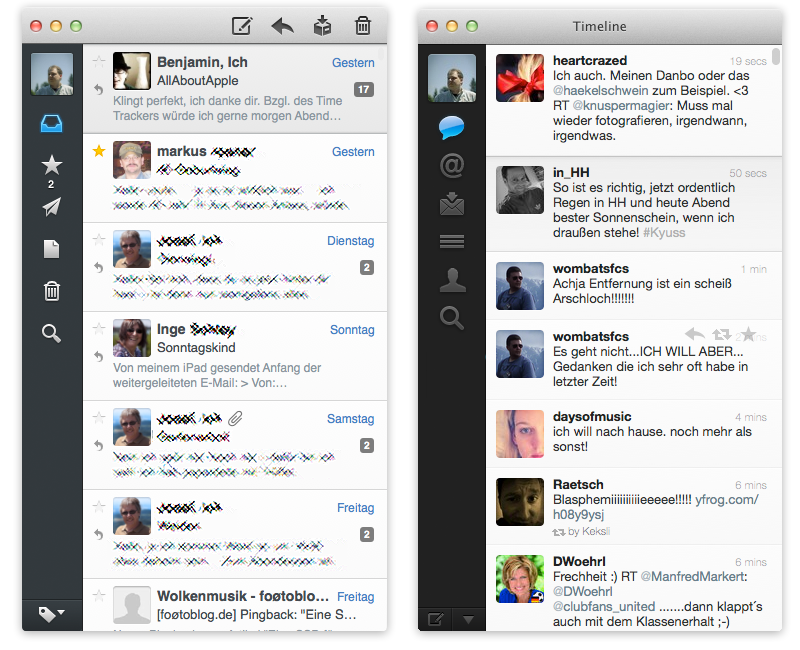
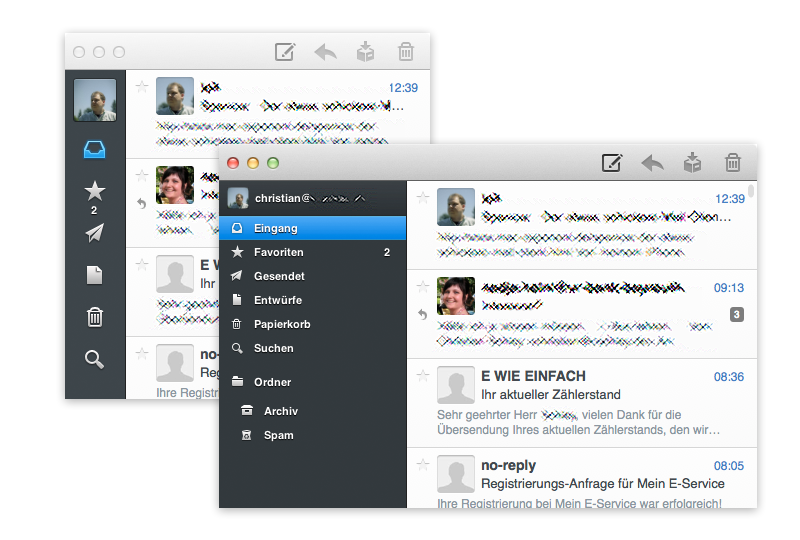
In der rechten Spalte findet man das Hauptfenster. Darin befinden sich die E-Mails. Mit einem Doppelklick öffnet man eine E-Mail in einem neuen Fenster. Alternativ kann man mit der Tastenkombination ⇧+⌘+ T (oder über das Menü Fenster –> Nachrichtenbereich) eine dritte Spalte anzeigen lassen, in der dann die E-Mail direkt geöffnet wird. Diese Ansicht kann ich nur empfehlen, da sich so die Konversations-Funktion ideal nutzen lässt. Dadurch hat man den Verlauf von E-Mail-Konversationen immer im Blick und muss nicht immer zwischen Posteingang und gesendeten E-Mails hin und her wechseln.
Über den beiden Spalten befinden sich in der Menüleiste noch vier Icons. Von links nach rechts kann man damit eine neue E-Mail verfassen, auf die ausgewählte E-Mail antworten, die gewählte Nachricht archivieren oder in den Papierkorb verschieben.
Ich werde hier jetzt nicht jede Basisfunktion beschreiben, die einfach jedes E-Mail-Programm besitzt. Natürlich kann man in Sparrow Signaturen verwenden, Ordner anlegen und verwalten und Mails als Spam markieren. Ich beschränke mich in diesem Abschnitt bewusst auf die Highlights, die Sparrow von der Konkurrenz abhebt.
Konversationen
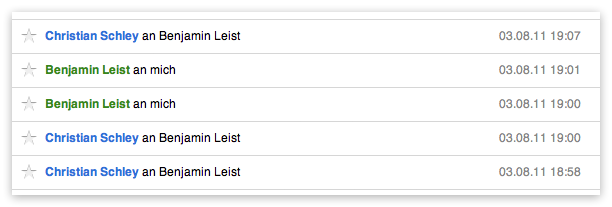
Facebook-Anbindung
Facebook-Usern bietet Sparrow ein ganz besonderes Bonbon: Nach einer Anbindung an das Facebook-Profil lädt sich Sparrow automatisch die Userbilder eurer Freunde und zeigt diese dann neben den E-Mails an. So bleiben die Bilder auch immer aktuell, wenn der Freund bei Facebook ein neues Bild verwendet. Ich persönlich habe Sparrow bewusst nicht mit Facebook verbunden, weil ich selbst bestimmen will welches Bild ich meinen Freunden zuweise. Spätestens bei der nächsten „Ich tausche mein Profilbild gegen eine Zeichentrickfigur“-Aktion wisst ihr wieso :)
Quick-Reply
Nicht jede eingegangene E-Mail möchte man mit einer ausführlichen Nachricht beantworten. Oftmals genügt ein kurzer Satz als Bestätigung. Hierfür bietet sich die Quick-Reply-Funktion an. Ein Klick auf den Antworten-Pfeil oben rechts in der geöffneten E-Mail bringt ein kleines Antwortfenster zum Vorschein. Dies ist nicht sehr groß, aber ideal für eine kurze Antwort geeignet.
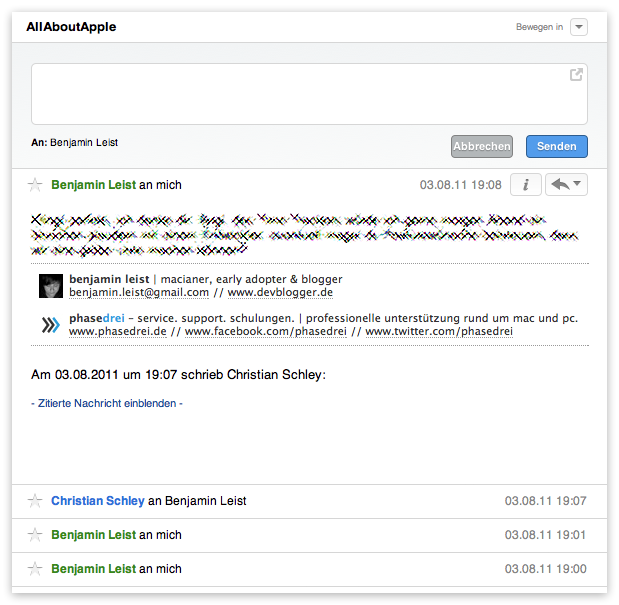
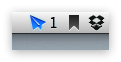
iCal-Integration: Wer es aus Mail gewöhnt ist, direkt Termine aus einer E-Mail heraus in iCal zu erstellen wird diese Funktion bei Sparrow vermissen.
Regeln: Apple Mail bietet die Funktion, E-Mails eines bestimmten Absenders, oder mit einem bestimmten Inhalt direkt in einen definierten Ordner zu verschieben. Diese Funktion fehlt bei Sparrow (noch).
Editieren eines bestehenden Mailkontos: Ein bereits eingerichtetes E-Mail-Konto lässt sich leider nur bedingt editieren. Editierbar sind ausschließlich der Absendername sowie die Kennwörter für den Eingangs- und Ausgangsserver. Die Serveradresse selbst lässt sich nicht mehr verändern. Falls sich hier etwas ändert, muss man das Konto löschen und ein Neues anlegen. Das wird aber nicht so häufig vorkommen und ist daher zu verschmerzen.
Sparrow hat mich positiv überrascht! Ich dachte zunächst, dass das Programm für meine Bedürfnisse zu schlank ist und mir nicht alle Funktionen bietet, dich ich brauche. Das Gegenteil war der Fall. Sämtliche Funktionen, die ich von einem E-Mail-Client erwarte, sind vorhanden. Die Konversationsliste hat mich dann endgültig dazu bewogen Sparrow als neuen Standard-Client zu verwenden. Auch die oben genannten fehlenden Funktionen konnten mich davon nicht abhalten.
Sparrow ist für 7,99€ im Mac App Store erhältlich. Es gibt eine kostenlose Variante namens Sparrow Lite, bei der sich jedoch nur genau ein GoogleMail-Konto anbinden lässt. Wer das Programm also zunächst mal selbst testen möchte, ist mit Sparrow lite gut versorgt und kann sich dann bei Gefallen die Vollversion kaufen.
Wer genauere Informationen zu Sparrow bekommen möchte schaut am besten direkt beim Hersteller unter http://sparrowmailapp.com/ oder deren Blog vorbei.
Die Entwickler haben mir auch diesmal die Möglichkeit gegeben, Lizenzen zu verlosen. Diesmal gibt es ganze drei Lizenzen für euch. Diesmal geht es wieder ganz einfach:
Fertig. Wenn ihr beide Wege wählt, habt ihr die doppelten Chancen; alles kommt in den Lostopf. Hinweis: Einem geschützten Account muss ich natürlich folgen, um den Tweet zu sehen – bitte kommentiert in diesem Fall.
Das obligatorische Kleingedruckte
Findet ihr die Software sinnvoll oder nutzt sie bereits? Eure Meinung zur Software darf gerne in Form von Kommentaren kundgetan werden ;)
Viel Glück allen Teilnehmern!
Update: Die Gewinner des wurden via Twitter benachrichtigt und sollten ihre Lizenzen bekommen haben. Danke an alle Teilnehmer!
Jan says:
Hatte Sparrow mal als Alternative zu Mail.app getestet aber leider wieder verworfen. Es ist eben ein minimalistischer Client für Leute deren E-Mail-Verkehr wohl überschaubar ist. :(
Ohne Regeln, viel Übersicht und und relativ komfortables Arbeiten mit mehreren Konten ist Sparrow leider nichts für mich. Besonders da Apples Mail.app seit dem Lion Update durchaus sehr attraktiv geworden ist.
Jonas says:
Sparrow sieht interessant aus. Ich bin mit Apple Mail recht zufrieden. Trotzdem spricht mich das Programm optisch sehr an. Ich mag dieses minimalistische Design.
Ich würde mich freuen, wenn ich gewinnen würde!
Tom says:
Ich bin mit Mail unter Lion eigentlich sehr zufrieden und hab mir noch keine Gedanken über Sparrow gemacht.
Als potentieller Gewinner scheide ich jedoch aus, denn ich share aus Prinzip nichts auf Facebook. Okay es gibt noch Twitter… :)
Ben says:
Eben! Ich werde immer mindestens Twitter „anbieten“ – aber auch mal Gewinnspiele haben, bei denen ein Blogpost zusätzliche Punkte bringt oder es sogar ausreicht, via Kommentar zu begründen, wieso man die Software haben möchte…
Bruce says:
So auf Twitter habe ich, facebook auch dann noch hier :)
Würde gerne gewinnen :)
Tsia says:
Ich benutze Sparrow schon seit einer Weile. Schade finde ich auf jeden fall, dass es (noch) keine iCal integration gibt. Das Problem mit den Regeln löse ich direkt auf dem Server, da ich ausschließlich GMail Accounts in Sparrow habe. Was mich noch ein bisschen stört ist die Tatsache, dass Sparrow sich beim beenden nicht merkt, dass es im Fullscreen war und sich dann beim Neustart als Fenster öffnet. Das Geld ist es aber auf jeden Fall wert. Also: kaufen! kaufen! kaufen!
Dennis says:
Danke für die Chance an einer Teilnahme am Gewinnspiel ;)
Gruß,
Dennis
fellowweb says:
Hey,
vielen Dank für den ausführlichen Bericht!
Ich hatte gehofft, in Postbox einen geeigneten Google Mail-Client für Mac OS X zu finden, aber leider kann Postbox die Besonderheiten von Google Mail nicht 100%ig berücksichtigen (auch wenn es ansonsten ein fantastisches Programm ist).
Daher interessiere ich mich sehr für Sparrow und würde mich freuen, zu den Gewinnern zu gehören!
Hier noch mein Tweet: https://twitter.com/#!/fellowweb/status/104928023714861056
Sparrow Mail nun mit iCloud Anbindung » foøtoblog.de says:
[…] ich ja bereits im August bei auf Bens Blog ein ausführliches Review zu Sparrow geschrieben habe will ich hier nur wenige Zeilen darüber […]